如何让内网通过外网IP访问我的WEB服务器(外网IP)呢?
你的描述有点混乱,我理解到的意思是这样的,你看对不对:
1、需求:web服务器由防火墙映射到公网地址222.185.223.x上,现在想实现内网终端(A和B),可以通过访问222.185.223.x这个地址打开网站。
2、分析:现在由于只做了一条NAT规则,也就是把web服务器映射到公网上。当内网终端访问公网地址的时候,防火墙把数据包的目的地址转化为web服务器的内网地址后,发给了服务器,服务器回包的时候,源地址写终端的内网地址,所以该数据包直接通过核心交换就给了客户端,客户端看到回包地址不是防火墙的公网地址,所以就丢掉了这个数据包。
3、解决:
在防火墙再做一条规则,凡是由内网终端网段去往访问web服务器地址(192.168.0.x),都需要进行源地址转换,转换成防火墙任意一个接口地址即可,例如防火墙接华为S3900的那个接口地址即可。
请问在校园网内搭建的web服务器,外网怎么才能访问进来?
1,用vpn的方式。
2,使用NAT转换功能,这个在你们校园网的边界网关(路由器)上可以启用这个功能,就是把你的内网地址映射到它的端口上,外网访问你的内网服务器需要输入,你们的公网地址加端口号。
3,使用动态映射,其实就像代理,访问一个代理网站,然后找到你的内网,通常,你的服务器上需要装提供此服务的客户端软件才可以。
怎么搭建一个可以被外网访问的linux web服务器
首先需要将你的web服务器搭建好,然后需要做NAT,我这里有我的一个做NAT的笔记,分享给你
NAT
拓扑结构图:
要求:
1.内网能够ping通外网地址,并且成功访问外网中的web服务;
2.外网能够访问内网的ftp服务。
步骤:
一:内网服务器配置
1.在内网中设置好ip地址,网关和DNS均为NAT服务器内网口地址,并搭建好ftp服务,此处略
二:NAT服务器配置
1.在NAT只能中添加一块网卡作为 外网卡,并设置好ip地址
2.开启NAT服务器的路由功能
[root@c2 ~]# vi /etc/sysctl.conf
net.ipv4.ip_forward = 1 //将0改为1
[root@c2 ~]# sysctl -p //永久生效
3.配置防火墙(必须按照以下循序配置,否则配置完成后不能拼通外网,需配置第二次)
#iptables-X
#iptables-t nat -X
#iptables –flush
#iptables -t nat –flush
//以上为重置链表的命令
#iptables-t nat -A POSTROUTING -s 192.168.1.0/24 -o eth1 -j SNAT –to 202.10.10.12
//这条命令是将内网192.168.1.0/24的源地址映射为NAT服务器的外网口地址,eth1为外网卡
# iptables -t nat -A PREROUTING -p tcp–dport 21 -j DNAT –to 192.168.1.11
# iptables -t nat -A PREROUTING -p tcp–dport 20 -j DNAT –to 192.168.1.11
//这两条命令是发布内务的ftp服务
或者:
# iptables -t nat -A PREROUTING -p tcp -d 202.10.10.12–dport 21 -j DNAT –to 192.168.1.11
# iptables -t nat -A PREROUTING -p tcp -d 202.10.10.12–dport 20 -j DNAT –to 192.168.1.11
#/etc/init.d/iptablessave
#/etc/init.d/iptablesrestart
验证:
内网访问外网的web服务:
[root@c1 ~]# curl 202.10.10.13
web
外网访问内网的ftp服务(外网的防火墙一定要关闭,否则ls查看目录时会出错,或者打开外网的20号端口新建链接的也可以)#
[root@c3 ~]# ftp 202.10.10.12
Connected to 202.10.10.12 (202.10.10.12).
220 (vsFTPd 2.2.2)
Name (202.10.10.12:root): ftp01
331 Please specify the password.
Password:
230 Login successful.
Remote system type is UNIX.
Using binary mode to transfer files.
ftp ls
227 Entering Passive Mode(192,168,1,11,93,1).
ftp: connect: Network isunreachable //列不出内容是因为进入了passive模式
ftppassive //用passive命令切换passive模式和active模式
Passivemode off.
ftp ls
200 PORT command successful. Consider usingPASV.
150 Here comes the directory listing.
226 Directory send OK.
ftp
补充:
删除防火墙中配置的记录
[root@c2 ~]# iptables -t nat -L POSTROUTING -n –line-number //列出记录和记录序号
[root@c2 ~]# iptables -t nat -D POSTROUTING1 //根据序号删除记录
你将内网的ftp服务换成web服务就可以了,主要是弄懂NAT的原理,将内部服务通过DNAT发布到外网
外网如何访问公司web服务器
本地安装了一个Web服务端,只能在局域网内访问,怎样从外网也能访问到本地的Web呢?本文将介绍具体的实现步骤。
1. 准备工作
1.1 安装并启动Web服务端
默认安装的Web服务端的端口是8080。
2. 实现步骤
2.1 下载并解压holer软件包
Holer软件包:holer-xxx.tar.gz
Holer支持各种OS系统平台,请选择跟本地OS类型匹配的holer软件包。
2.2 获取holer access key信息
在holer官网上申请专属的holer access key或者使用开源社区上公开的access key信息。
例如申请得到的holer信息如下,这里以此holer信息为例:
———————————————Holer Client : holerdemo@gmail.com
Access Key : 6688daebe02846t88s166733595eee5d———————————————Domain Name : holer65004.wdom.net
Internet Address : holer.org:65004
Local Address : 127.0.0.1:8080———————————————
2.3 启动holer服务
Windows系统平台:
打开CMD窗口进入可执行程序所在的目录下,执行命令:
holer-windows-xxx.exe -k 6688daebe02846t88s166733595eee5d
Linux或者其他系统平台:
执行命令nohup ./holer-xxx-xxx -k 6688daebe02846t88s166733595eee5d
2.4 访问映射后的公网地址
浏览器里输入如下URL,就可在公网上也能访问到本地的Web了。
如何从外网访问虚拟机中web服务器
选择:编辑 — 编辑虚拟网络,如下图所示:
得到如下的设置窗口(由于NAT的联网方式是使用VMnet8这个网卡的,所以我们编辑这个网卡,点击“VMnet8”):
可以看到,我的虚拟机是在192.168.202.0这个网段,我们点击NAT Settings(如上述红框内所示)
点击上图红色框的“Add”,可以设置主机端口与虚拟机ip和端口的映射,里面存在的那个映射是我已经设定好的,点击Add之后会出现下面的设置界面:

我将主机的5901端口映射到虚拟机的“192.168.202.128”的80端口了,因为web服务自动开放的端口是80,所以,只要我们访问“”,就可以访问到虚拟机的80端口,也就是web服务了。如果是按照我之前的博文搭建的web服务器的话,你就能访问到“index.PHP”这个文件了(也就是之前新建的web服务器/var/www/html/下的一个php文件,/var/www/html/是web服务器的默认网页程序目录)。
其实说起来,虚拟机下的NAT上网和端口映射都是很简单的,操作方便,当然,里面包含了许多虚拟网络机制了,封装的好,面对用户透明,就显得很智能了。还有桥接等上网方式,面对不同的应用,都有其独特的优势,值得我们深入学习。
感谢您的来访,获取更多精彩文章请收藏本站。

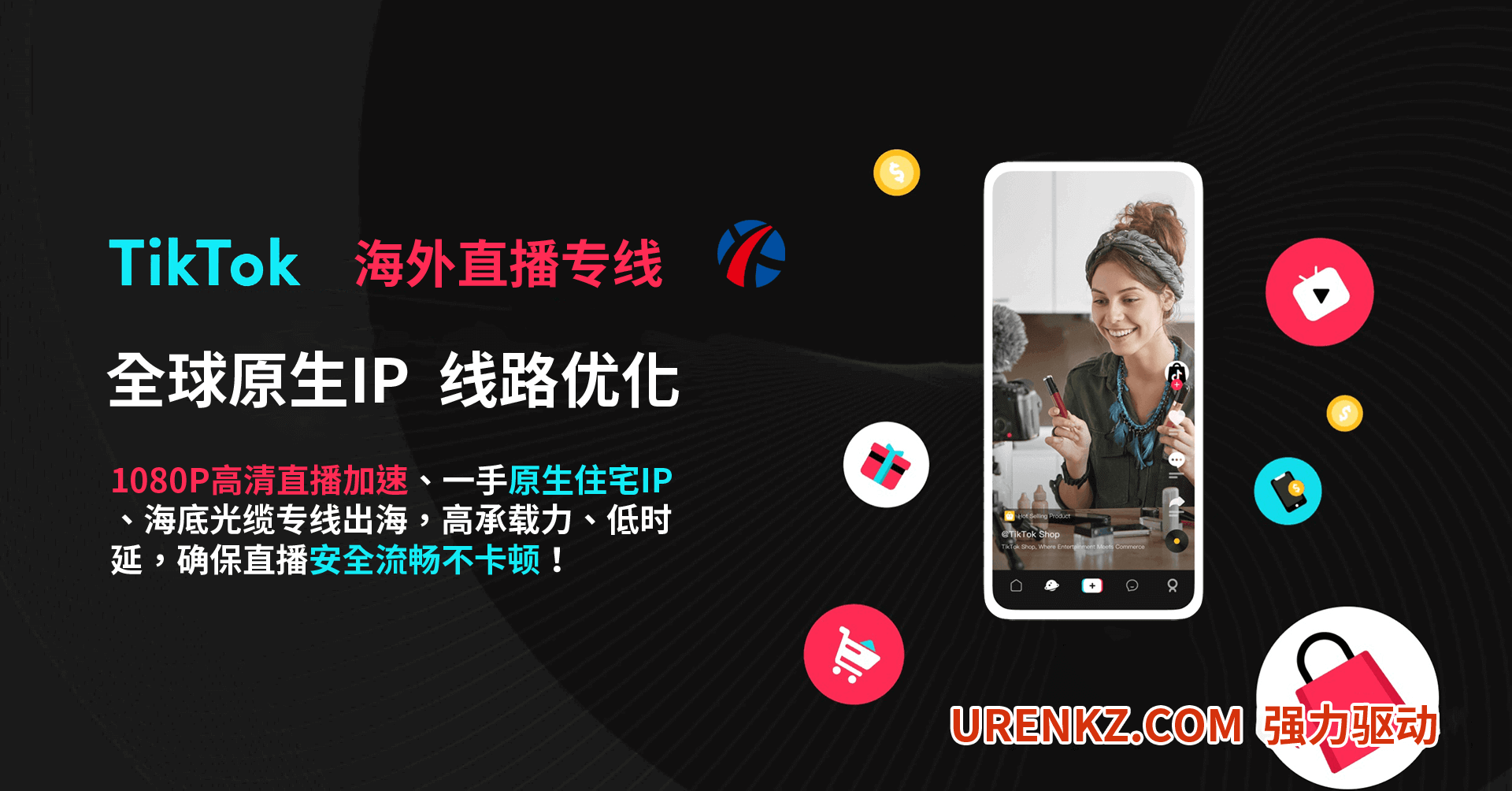
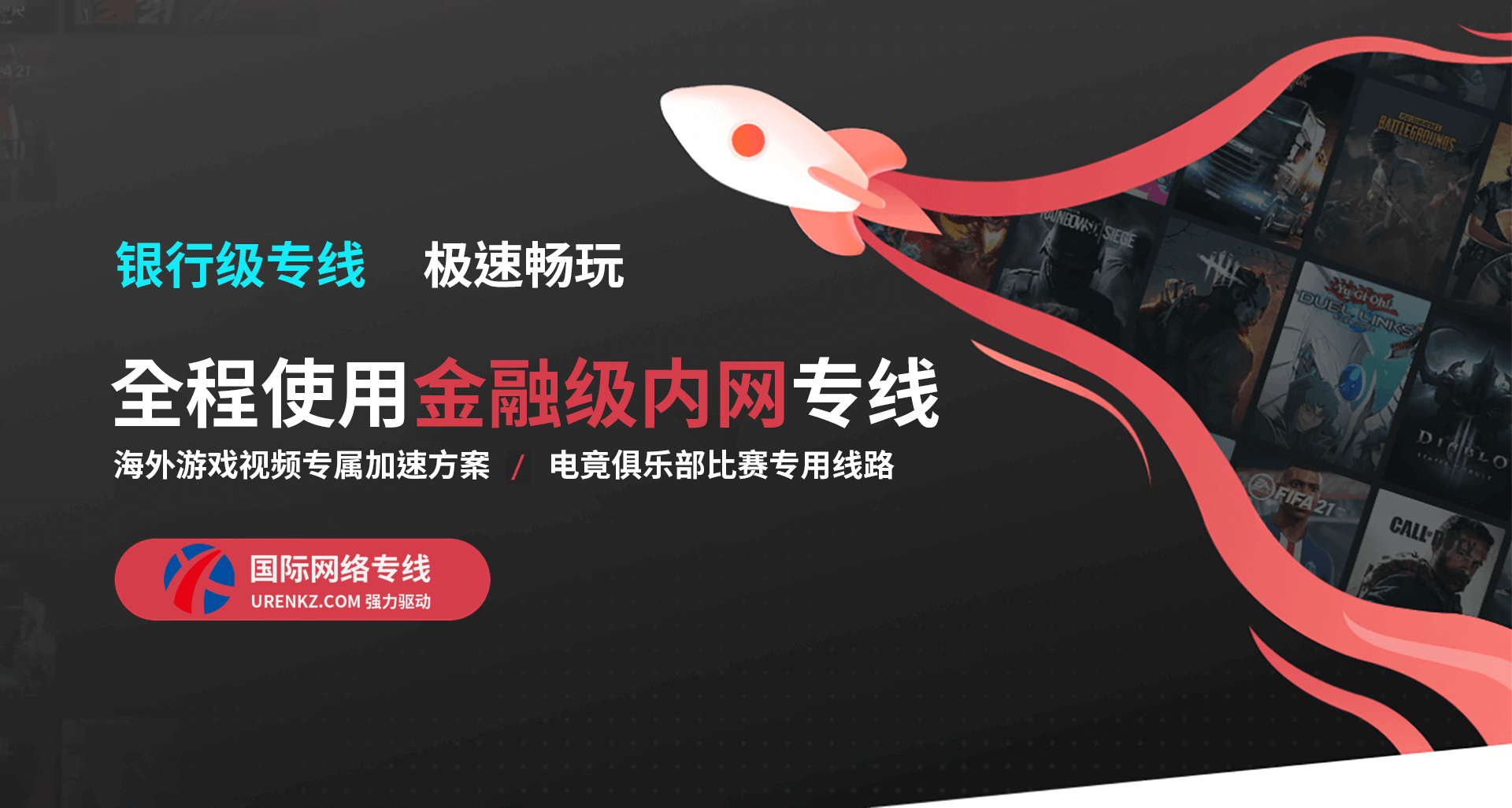







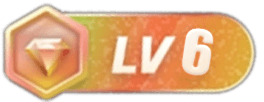






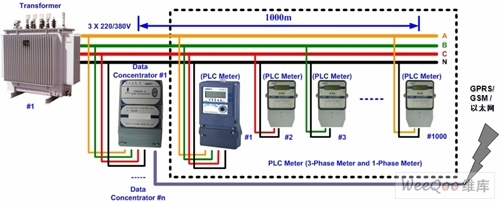



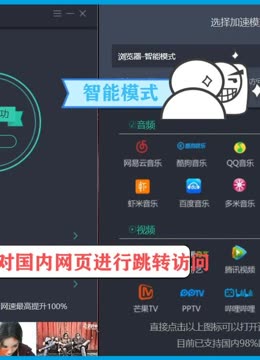


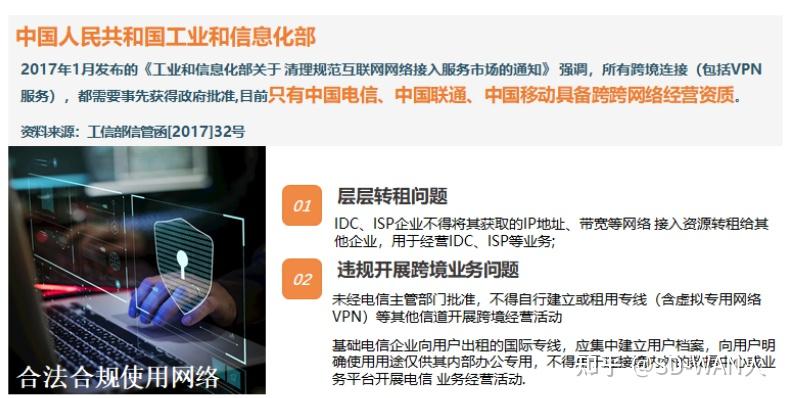


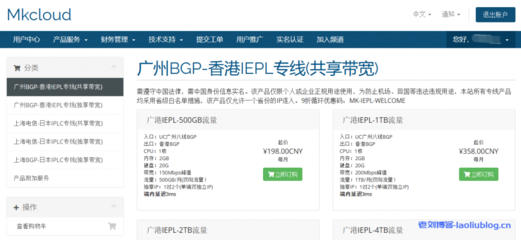

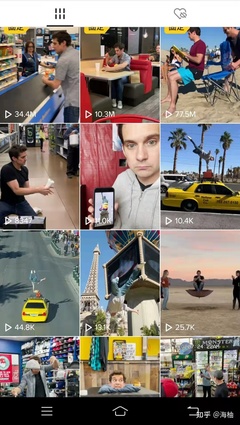
![表情[woshou]-国际网络专线](https://urenkz.com/wp-content/themes/zibll/img/smilies/woshou.gif)
![表情[yangtuo]-国际网络专线](https://urenkz.com/wp-content/themes/zibll/img/smilies/yangtuo.gif)
![表情[xiaoyanger]-国际网络专线](https://urenkz.com/wp-content/themes/zibll/img/smilies/xiaoyanger.gif)
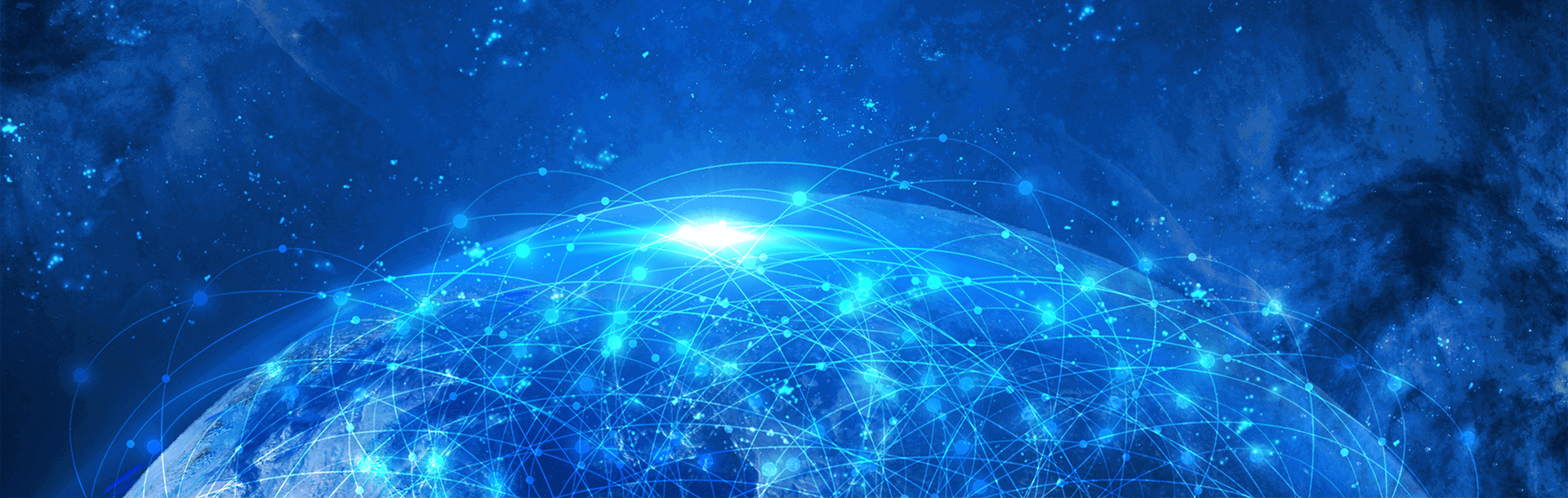
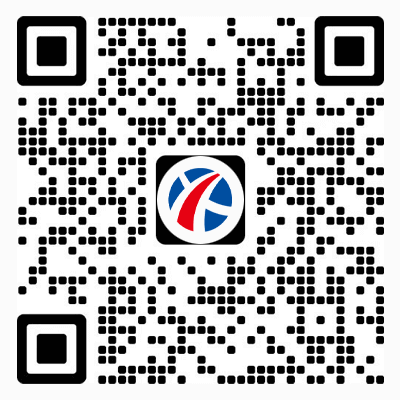
暂无评论内容